Redémarrez Chrome et votre ordinateur pour résoudre les problèmes temporaires. 2. Effacer le cache de Chrome manuellement en supprimant les fichiers dans le cache, le cache multimédia, le cache de shader et les dossiers de cache de code après la fermeture complètement du chrome. 3. Exécutez Chrome en tant qu'administrateur pour surmonter les problèmes d'autorisation. 4. Correction des autorisations sur le dossier de données utilisateur Chrome en accordant un contr?le complet de votre compte d'utilisateur. 5. Désactiver les extensions ou utiliser le mode incognito pour vérifier les problèmes liés à l'extension. 6. Réinitialiser les paramètres de chrome par défaut via Chrome: // Paramètres / Réinitialiser pour effacer les erreurs de configuration. 7. Vérifiez l'espace disque suffisant et exécutez CHKDSK pour corriger les erreurs de disque. 8. Réinstaller Chrome en dernier recours après avoir désinstallé et retiré les restes de dossiers, puis réinstaller du site officiel. Le problème "d'attente pour le cache" est généralement causé par des problèmes d'accès au cache local et peut être résolu en nettoyant le cache, en ajustant les autorisations ou en réinstallant le chrome.

Si votre Google Chrome est bloqué sur "Waiting For Cache" , cela signifie généralement que le navigateur a du mal à accéder ou à écrire à son dossier de cache - souvent en raison de problèmes d'autorisation, de données de cache corrompues ou d'un disque complet. Ne vous inquiétez pas - cela est généralement réparable avec quelques étapes rapides. Voici ce que vous pouvez faire:
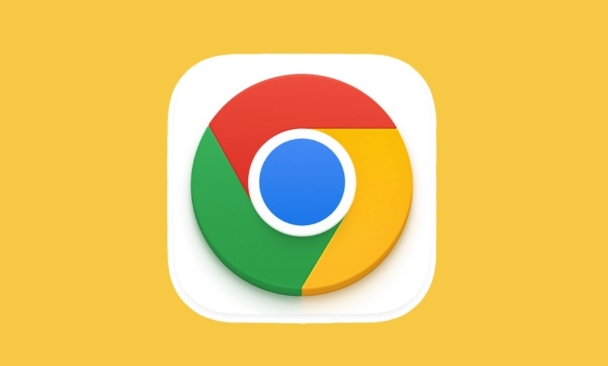
? 1. Redémarrez Chrome (et votre ordinateur)
Parfois, c'est juste un problème temporaire.
- Fermez complètement Chrome (vérifiez le gestionnaire de taches pour vous assurer qu'aucun processus Chrome n'est en cours d'exécution).
- Rouvrir le chrome.
- Si cela n'aide pas, redémarrez votre ordinateur - cela efface les verrous temporaires sur les fichiers.
? 2. Effacer le cache de Chrome manuellement
Chrome pourrait essayer de lire des fichiers de cache corrompus ou verrouillés.
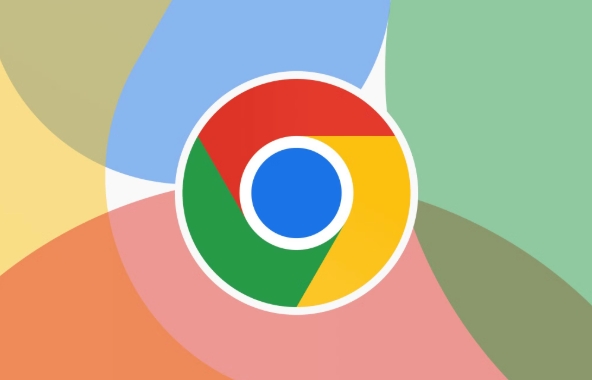
- Fermer Chrome.
- Appuyez sur
Win R, Type:% Localappdata% \ google \ chrome \ user data \ default \ cache
et appuyez sur Entrée.
- Supprimez tous les fichiers dans le dossier
Cache(vous pouvezCtrl A→Delete). - Essayez également de nettoyer les dossiers de cache de média et de cache de shaders :
-
Media Cache -
ShaderCache -
Code Cache
-
- Rouvrir le chrome.
? Si vous obtenez une erreur "Fichier utilisé", assurez-vous que Chrome est entièrement fermé (vérifiez le gestionnaire de taches → Fin toutes les taches Chrome).
? 3. Exécutez Chrome en tant qu'administrateur (Windows)
Les problèmes d'autorisation peuvent bloquer l'accès au cache.
- Cliquez avec le bouton droit sur le raccourci chromé.
- Choisissez "Exécuter en tant qu'administrateur" .
- Voir si la page se charge.
Si cela fonctionne, vous devrez peut-être ajuster à long terme les autorisations de dossier (voir l'étape suivante).
? 4. Correction des autorisations sur le dossier de données utilisateur de Chrome
Chrome a besoin d'un accès complet à son répertoire de profil.
- Accédez à:
% Localappdata% \ google \ chrome \ user data \ par défaut
- Cliquez avec le bouton droit sur le dossier
Default→ Propriétés → Onglet Sécurité . - Cliquez sur Modifier → Sélectionnez votre compte utilisateur → Vérifiez "Contr?le complet" → Appliquer.
- Répétez le dossier
User Dataau-dessus si nécessaire.
?? Veillez à ne pas modifier les autorisations à l'échelle du système à moins que vous ne sachiez ce que vous faites.
? 5. Désactiver les extensions ou essayer le mode incognito
Une extension de mauvaise conduite pourrait provoquer des demandes de cache excessives.
- Chrome ouvert en mode incognito (
Ctrl Shift N). - Essayez de charger la même page.
- Si cela fonctionne, désactivez les extensions une par une pour trouver le coupable.
? 6. Réinitialiser les paramètres chromés
Si le problème persiste, réinitialisez Chrome par défaut.
- Allez à:
chrome://settings/reset - Cliquez sur "Restaurer les paramètres de leurs valeurs par défaut d'origine"
- Confirmer et redémarrer Chrome.
Cela ne supprimera pas les signets ou les mots de passe, mais désactivera les extensions et les paramètres effacés.
? 7. Vérifiez l'espace disque et les erreurs de disque
Si votre disque dur est plein ou corrompu, Chrome ne peut pas écrire de cache.
- Assurez-vous d'avoir au moins quelques Go d'espace libre.
- Exécutez un contr?le de disque:
- Ouvrez l'invite de commande en tant qu'administrateur.
- Type:
chkdsk C: /f(RemplacezC:Si Chrome est sur un autre lecteur). - Redémarrer si vous êtes invité.
? 8. Réinstaller Chrome (dernier recours)
Si rien ne fonctionne:
- Désinstaller Chrome via le panneau de commande.
- Supprimer manuellement les dossiers chromés:
-
%LOCALAPPDATA%\Google\Chrome -
%USERPROFILE%\AppData\Local\Google\Chrome
-
- Réinstallez Chrome de http://ipnx.cn/link/28557060CEF0F58B8D918A2F8EAC053F
Conclusion: "attendre le cache" est rarement un problème de site Web - c'est local. Le plus souvent, l'effacement du dossier de cache ou l'exécution de Chrome en tant qu'administrateur le répare. Si vous êtes toujours coincé, vérifiez la santé du disque ou réinstallez.
Fondamentalement, ce n'est pas complexe - juste un hoquet dans la capacité de Chrome à lire ou à écrire des fichiers temporaires.
Ce qui précède est le contenu détaillé de. pour plus d'informations, suivez d'autres articles connexes sur le site Web de PHP en chinois!

Outils d'IA chauds

Undress AI Tool
Images de déshabillage gratuites

Undresser.AI Undress
Application basée sur l'IA pour créer des photos de nu réalistes

AI Clothes Remover
Outil d'IA en ligne pour supprimer les vêtements des photos.

Clothoff.io
Dissolvant de vêtements AI

Video Face Swap
échangez les visages dans n'importe quelle vidéo sans effort grace à notre outil d'échange de visage AI entièrement gratuit?!

Article chaud

Outils chauds

Bloc-notes++7.3.1
éditeur de code facile à utiliser et gratuit

SublimeText3 version chinoise
Version chinoise, très simple à utiliser

Envoyer Studio 13.0.1
Puissant environnement de développement intégré PHP

Dreamweaver CS6
Outils de développement Web visuel

SublimeText3 version Mac
Logiciel d'édition de code au niveau de Dieu (SublimeText3)

Sujets chauds
 Windows Security est vide ou ne montre pas les options
Jul 07, 2025 am 02:40 AM
Windows Security est vide ou ne montre pas les options
Jul 07, 2025 am 02:40 AM
Lorsque le Windows Security Center est vide ou que la fonction est manquante, vous pouvez suivre les étapes suivantes pour vérifier: 1. Confirmez si la version système prend en charge les fonctions complètes, certaines fonctions de l'édition domestique sont limitées et que l'édition professionnelle et ci-dessus sont plus complètes; 2. Redémarrez le service SecurityHealthService pour vous assurer que son type de démarrage est défini sur automatique; 3. Vérifiez et désinstallez le logiciel de sécurité tiers qui peut être confronté; 4. Exécutez les commandes SFC / Scanow et DISM pour réparer les fichiers système; 5. Essayez de réinitialiser ou de réinstaller l'application Windows Security Center et de contacter la prise en charge de Microsoft si nécessaire.
 Le chat vocal de pointe ne fonctionne pas sur PC: consultez ce guide pas à pas!
Jul 03, 2025 pm 06:02 PM
Le chat vocal de pointe ne fonctionne pas sur PC: consultez ce guide pas à pas!
Jul 03, 2025 pm 06:02 PM
Les joueurs ont connu le problème de la pointe du chat vocal qui ne fonctionne pas sur PC, ce qui a un impact sur leur coopération pendant les ascensions. Si vous êtes dans la même situation, vous pouvez lire cet article de Minitool pour apprendre à résoudre les problèmes de chat vocale de pointe.Quick Navigat
 Windows est resté sur 'des modifications de l'annulation apportées à votre ordinateur'
Jul 05, 2025 am 02:51 AM
Windows est resté sur 'des modifications de l'annulation apportées à votre ordinateur'
Jul 05, 2025 am 02:51 AM
L'ordinateur est coincé dans l'interface "Annuler les modifications apportées à l'ordinateur", ce qui est un problème courant après l'échec de la mise à jour Windows. Il est généralement causé par le processus de retour en arrière et ne peut pas entrer normalement dans le système. 1. Tout d'abord, vous devez attendre patiemment assez longtemps, surtout après le redémarrage, il peut prendre plus de 30 minutes pour terminer le recul et observer la lumière du disque dur pour déterminer s'il est toujours en cours d'exécution. 2. S'il n'y a pas de progrès pendant longtemps, vous pouvez forcer l'arrêt et entrer dans l'environnement de récupération (Winre) plusieurs fois, et essayer de commencer la réparation ou la restauration du système. 3. Après être entré en mode sans échec, vous pouvez désinstaller les enregistrements de mise à jour les plus récents via le panneau de configuration. 4. Utilisez l'invite de commande pour exécuter la commande bootREC dans l'environnement de récupération pour réparer le fichier de démarrage, ou exécuter SFC / scannow pour vérifier le fichier système. 5. La dernière méthode consiste à utiliser la fonction "réinitialiser cet ordinateur"
 Erreur des équipes de Microsoft pour Microsoft 657RX dans Windows 11/10
Jul 07, 2025 pm 12:25 PM
Erreur des équipes de Microsoft pour Microsoft 657RX dans Windows 11/10
Jul 07, 2025 pm 12:25 PM
Rencontrer que quelque chose a mal tourné 657RX peut être frustrant lorsque vous vous connectez aux équipes Microsoft ou à Outlook. Dans cet article sur Minitool, nous explorerons comment corriger l'erreur des équipes Outlook / Microsoft 657RX afin que vous puissiez récupérer votre flux de travail sur la piste.QUICK
 Le serveur RPC n'est pas disponible Windows
Jul 06, 2025 am 12:07 AM
Le serveur RPC n'est pas disponible Windows
Jul 06, 2025 am 12:07 AM
Lorsque vous rencontrez le problème "RPCServeRisunavailable", confirmez d'abord s'il s'agit d'une exception de service locale ou d'un problème de configuration réseau. 1. Vérifiez et démarrez le service RPC pour vous assurer que son type de démarrage est automatique. Si cela ne peut pas être démarré, vérifiez le journal des événements; 2. Vérifiez la connexion réseau et les paramètres du pare-feu, testez le pare-feu pour désactiver le pare-feu, vérifier la résolution DNS et la connectivité réseau; 3. Exécutez les commandes SFC / Scanow et DISM pour réparer les fichiers système; 4. Vérifiez la politique de groupe et l'état du contr?leur de domaine dans l'environnement du domaine et contactez le service informatique pour aider au traitement. Vérifiez progressivement en séquence pour localiser et résoudre le problème.
 L'opération demandée nécessite des fenêtres d'altitude
Jul 04, 2025 am 02:58 AM
L'opération demandée nécessite des fenêtres d'altitude
Jul 04, 2025 am 02:58 AM
Lorsque vous rencontrez l'invite "Cette opération nécessite une escalade des autorisations", cela signifie que vous avez besoin d'autorisations d'administrateur pour continuer. Les solutions incluent: 1. Cliquez avec le bouton droit sur le programme "Exécuter en tant qu'administrateur" ou définissez le raccourci pour toujours exécuter en tant qu'administrateur; 2. Vérifiez si le compte courant est un compte administrateur, sinon, commutateur ou demande d'assistance administratrice; 3. Utiliser les autorisations de l'administrateur pour ouvrir une invite de commande ou PowerShell pour exécuter des commandes pertinentes; 4. contourner les restrictions en obtenant la propriété du fichier ou en modifiant le registre lorsque cela est nécessaire, mais ces opérations doivent être prudentes et comprendre pleinement les risques. Confirmer l'identité de l'autorisation et essayer les méthodes ci-dessus résolvez généralement le problème.
 La passerelle par défaut n'est pas disponible Windows
Jul 08, 2025 am 02:21 AM
La passerelle par défaut n'est pas disponible Windows
Jul 08, 2025 am 02:21 AM
Lorsque vous rencontrez l'invite "DefaultGateWaySnotavailable", cela signifie que l'ordinateur ne peut pas se connecter au routeur ou n'obtient pas correctement l'adresse réseau. 1. Tout d'abord, redémarrez le routeur et l'ordinateur, attendez que le routeur commence complètement avant d'essayer de se connecter; 2. Vérifiez si l'adresse IP est définie pour obtenir automatiquement, entrez l'attribut réseau pour vous assurer que "obtenir automatiquement l'adresse IP" et "obtenir automatiquement l'adresse du serveur DNS" sont sélectionnées; 3. Exécutez IPConfig / Release et IPConfig / renouveler via l'invite de commande pour libérer et réaccompagner l'adresse IP, et exécutez la commande netsh pour réinitialiser les composants du réseau si nécessaire; 4. Vérifiez le pilote de carte réseau sans fil, mettez à jour ou réinstallez le pilote pour vous assurer qu'il fonctionne normalement.
 Comment corriger le code d'arrêt 'System_Service_Exception' dans Windows
Jul 09, 2025 am 02:56 AM
Comment corriger le code d'arrêt 'System_Service_Exception' dans Windows
Jul 09, 2025 am 02:56 AM
Lorsque vous rencontrez l'erreur d'écran bleu "System_Service_Exception", vous n'avez pas besoin de réinstaller le système ou de remplacer immédiatement le matériel. Vous pouvez suivre les étapes suivantes pour vérifier: 1. Mettre à jour ou faire reculer les pilotes matériels tels que les cartes graphiques, en particulier les pilotes récemment mis à jour; 2. Désinstaller des logiciels ou des outils système antivirus tiers et utilisez Windowsdefender ou des produits de marque bien connus pour les remplacer; 3. Exécutez les commandes SFC / ScanNow et DISM en tant qu'administrateur pour réparer les fichiers système; 4. Vérifiez les problèmes de mémoire, restaurez la fréquence par défaut et re-remplissez et débranchez le baton de mémoire, et utilisez des outils de diagnostic de mémoire Windows pour détecter. Dans la plupart des cas, les problèmes de conducteur et de logiciel peuvent être résolus en premier.







